首页 / 教程
win10系统未授予用户请求登录类型该怎么办?
2022-10-24 15:08:00
win10系统使用电脑时,常常会遇到win10系统未授予用户请求登录的问题。出现win10系统未授予用户请求登录的问题该怎么解决呢?就此问题,下面小编浅析win10未授予用户请求登录类型如何设置。
win10未授予用户请求登录类型如何设置?对于很多用户对电脑不太熟悉的用户,很多不知怎么设置?其实只需要点击开始菜单,在“计算机”上单击右键,选择“管理”,依次展开“系统工具”—“本地用户和组”—“用户”就可以了。下面详解win10未授予用户请求登录类型如何设置吧。
win10系统未授予用户请求登录类型的解决方法:
因为现在系统的五花八门,很多系统,在开启共享的时候,是无法自动获取局域网内的凭据管理器的,这也导致了很多情况下,服务器,远程共享,账户设置,都没有问题,一些电脑,就是登陆不上去,还有的原来可以登陆的,重装系统后,就是登陆不上去了,这种以win10居多,首先我们在电脑左下角点击右键,在弹出的选项卡里面找到搜索
点击搜索选项,而后会弹出一个搜索对话框,我们在搜索关键词里面输入控制,而后窗口会自动匹配和关键词对应的应用,这里出现的是控制面板
在搜索栏找到并点击控制面板,而后会弹出一个控制面板的对话框,我们在对话框里面找到凭据管理器

点击凭据管理器,而后进入一个新的对话框,这里有两个,一个web凭据,是用来记录我们自动联网的信息的,一个是windows凭据,这时必须动态链接上我们的服务器,或是共享,才能进行局域网办公
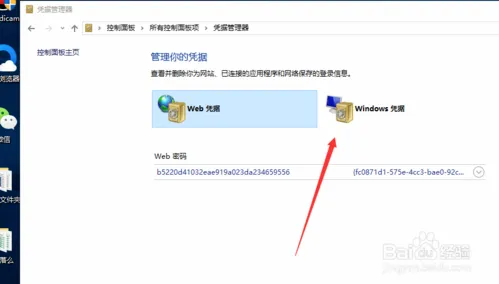
我们点击windows凭据,而后弹出的页面我们可以看到,这里没有记录我们的windows凭据,所以你任凭设置的再好,也不会登陆上去,
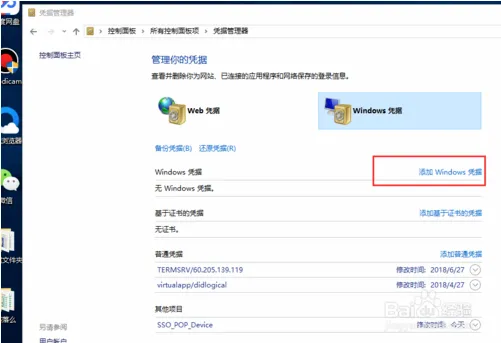
点击添加windows凭据,而后在弹出的窗口,输入我们的服务器名称,以及我们的用户名,密码,而后确定,
确定后我们的windows凭据管理器就添加上去了,而后我们再通过网络访问就可以找到服务器进行共享办公了
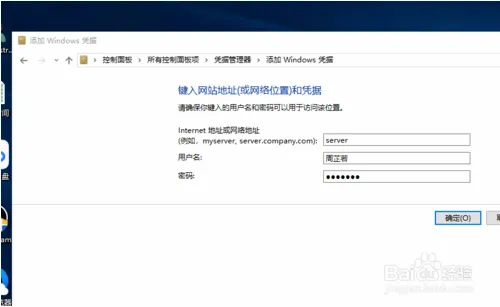
以上介绍的内容就是关于win10系统未授予用户在此计算机上的请求登录类型的解决方法
最新内容
| 手机 |
相关内容

windows10中设置 【Windows10中设
windows10中设置 【Windows10中设置用户账户的方法】,设置,方法,用户账户,点击,控制面板,界面,Win10下设置切换输入法需要打开电脑
windows10合盘步骤 【window10系统
windows10合盘步骤 【window10系统怎么合盘】,合盘,系统,步骤,镜像,磁盘,删除,1、右键点一下“此电脑”,在弹出的右键菜单中选择“管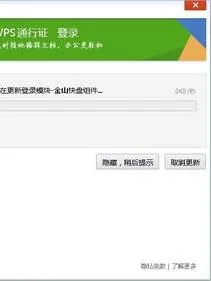
wps不登陆 | 关闭WPS的登录界面
wps不登陆 【关闭WPS的登录界面】,登录界面,打开,怎么去掉,在线,登录,桌面,1.怎么关闭WPS的登录界面我们关闭WPS后,右键点击桌面上的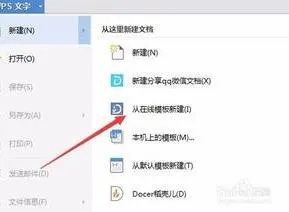
取消wps登录窗口 | WPSOffice关闭
取消wps登录窗口 【WPSOffice关闭在线登陆打开】,打开,登录界面,在线,登录页面,取消,去掉,1.WPS Office如何关闭在线登陆打开我们关
wps系统打印资料 | wpsoffice文档
wps系统打印资料 【wpsoffice文档打印】,打印,文档,文件,输入,文字打印,怎么设置,1.wps office 文档怎么打印当我们在手机WpsOffice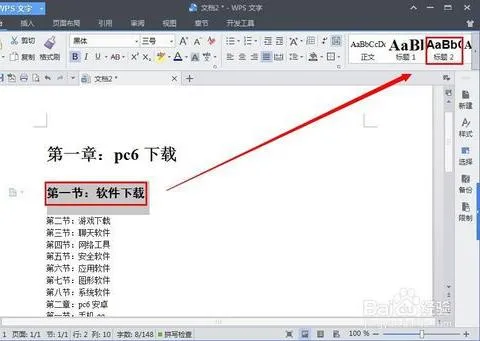
wps生成会员号 | wps快速生成用户
wps生成会员号 【wps快速生成用户名和密码】,生成,用户名,快速,密码,回车,教程,1.wps怎样快速生成用户名和密码一、新建工作簿,在she
xp系统打开wps文件打开方式 | 我家
xp系统打开wps文件打开方式 【我家windowsxp系统,我不小心把文件打开方式变为了wps,于是所】,系统,文件打开方式,打开,默认,文档,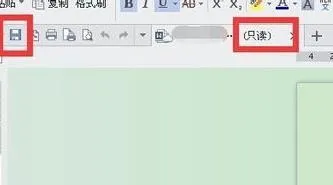
找回wps的用户名 | wps用户名和密
找回wps的用户名 【wps用户名和密码忘记了】,用户名,密码,账号,加密,找回,帐号,1.wps用户名和密码忘记了用微信登录的等于是用微信










